De geweldige audiocompressoren die u online en offline kunt gebruiken
Vanwege verschillende bestanden die op onze apparaten zijn geïnstalleerd, kunnen we niet voorkomen dat we opslagruimte missen. En we kunnen er niet omheen dat sommige audio- of videobestanden veel ruimte bevatten. Er zijn gevallen waarin een enkel nummer meer dan 100 MB omvat. Daarom hebben we als resultaat echt een hele opslag. Of heb je ooit meegemaakt dat je een audiobestand per e-mail hebt verzonden en verschijnt er een pop-upbericht waarin staat dat het de limiet heeft overschreden? Als u deze scenario's tegenkomt, kunt u dit artikel als referentie gebruiken om u te helpen met uw probleem. Op dit punt zullen we de beste audiocompressoren die u online en offline kunt gebruiken. Bekijk ze alstublieft en kijk welke het handigst is.
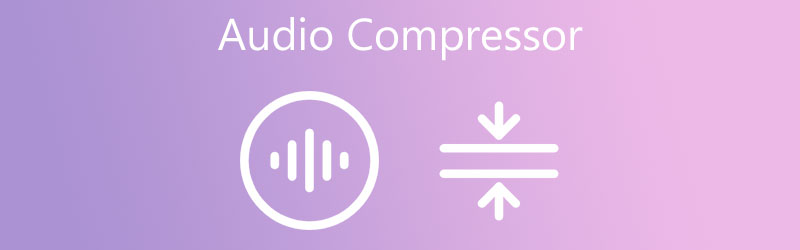
- Deel 1. Hoe audio wordt gecomprimeerd
- Deel 2. Beste audiocompressoren
- Deel 3. Vergelijk de 4 compressoren
- Deel 4. Veelgestelde vragen over audiocompressoren
Voordat we schrijven, hoe we software testen op berichten:
Disclaimer: Alle inhoud op onze website is geschreven door mensen in ons redactieteam. Voordat we schrijven, doen we diepgaand onderzoek naar het onderwerp. Vervolgens kost het ons 1-2 dagen om tools te selecteren en te testen. We testen software op basis van apparaat- en systeemvereisten, functies, gebruikservaring, enz. Om onze test uitgebreider te maken, bekijken we ook beoordelingswebsites, zoals G2, Trustpilot, enz., om echte gebruikerservaringen ter referentie te verzamelen.
Deel 1. Hoe wordt audio gecomprimeerd?
Er zijn verschillende methoden om audio te comprimeren. Om de bestandsgrootte te verkleinen, worden audiobestanden gecomprimeerd door bepaalde soorten audiogegevens te verwijderen. Compressie kan worden ingesteld om audio zeer zwaar of zeer licht te comprimeren. Als gevolg hiervan proberen de meeste audiobestandsindelingen een compromis te sluiten tussen audiokwaliteit en bestandsgrootte. AAC en MP3 zijn de meest populaire gecomprimeerde audioformaten. Gegevens worden meestal weggelaten wanneer foto's, audio of films worden gecomprimeerd om de bestandsgrootte te minimaliseren. Bij het streamen of downloaden van bestanden is dit handig. Gestreamde muziek en bestanden die gedownload kunnen worden, zoals mp3-bestanden. Om het dynamische bereik te verlagen, worden audiocompressoren gebruikt. Het is het verschil in volume tussen de zachtste en luidste geluiden. Comprimeren kan ervoor zorgen dat uw muziek meer gepolijst lijkt door de maximale niveaus te verlagen en een grotere gemiddelde luidheid te behouden.
Deel 2. Beste audiocompressoren
Als u de audiobestanden in de map van uw apparaat zou moeten comprimeren, kunt u deze meest lovenswaardige online en offline audiocompressoren als referentie gebruiken. Kijk welke werkt zonder gedoe.
1. Vidmore Video Converter
Vidmore Video Converter is de eerste en meest aanbevolen tool voor het comprimeren van uw bestand op uw Mac- en Windows-apparaten. Het heeft krachtige audio- en videobewerkingstools zoals knippen, bijsnijden en samenvoegen. Dankzij de gebruiksvriendelijke en beginnersvriendelijke interface kunt u uw bestanden in slechts een paar klikken comprimeren. U hoeft zich geen zorgen te maken dat de kwaliteit van uw bestand wordt geschaad wanneer u erin knijpt, omdat u de instellingen van het bestand kunt aanpassen. Vidmore Video Converter ondersteunt meer dan 200 audio- en videoformaten. Daarom zal er geen gedoe zijn met betrekking tot de compatibiliteit ervan. Verder is de conversieprocedure eenvoudig. Daarom, om u beter te helpen audio te comprimeren met behulp van Vidmore Video Converter, is een stapsgewijze methode om u een beter begrip te geven van hoe deze applicatie werkt.
Stap 1: Download de audiocompressor
Eerst moet u de software downloaden. U kunt de onderstaande downloadlinks gebruiken om het programma te downloaden. Installeer en start vervolgens de software wanneer deze is geïnstalleerd.
Stap 2: Upload het bestand dat u wilt comprimeren
Ga dan naar de Bestanden toevoegen of Plus teken op het linkerbovengedeelte van het scherm van de software nadat deze actief is. Kies vervolgens het bestand dat u wilt comprimeren uit de map van uw apparaat.
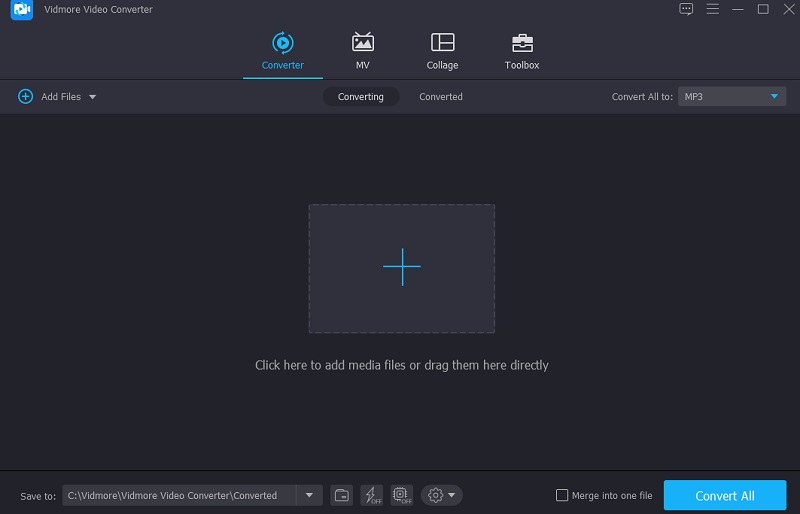
Stap 3: Comprimeer het audiobestandsformaat
Nadat je je audiobestand hebt toegevoegd, ga je naar het vervolgkeuzemenu aan de rechterkant van de audio en selecteer je de Audio sectie. Kies een bestandsformaat voor uw project. Selecteer vervolgens de bitrate met de lage of gemiddelde kwaliteit uit de aangeboden kwaliteitsopties.
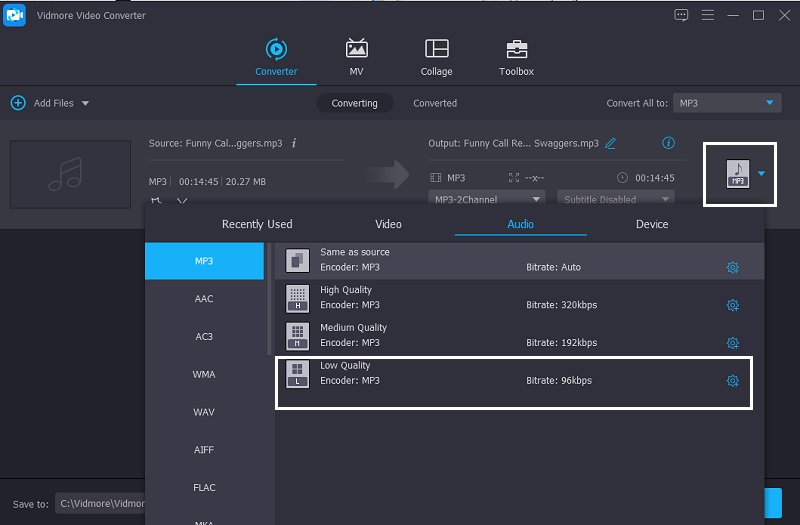
Stap 4: Converteer het gecomprimeerde bestand
Nadat je de bitrate voor je audiobestand hebt gekozen, ga je naar de Alles omzetten tabblad om het volledig naar gecomprimeerde audio te converteren. Even geduld a.u.b., en dat is alles! Uw bestand is verkleind.
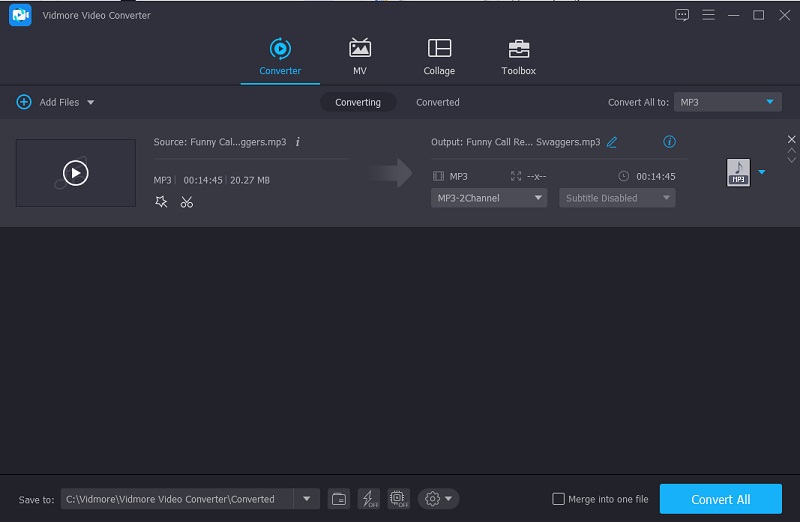
2. Durf
Audacity is gewoon een andere uitstekende gratis audiocompressor. Het is een complete applicatie die op pc, Linux en Mac draait, dus je kunt het op elk apparaat installeren dat je bezit. Hiermee kunt u uw audiotracks knippen, bijsnijden en samenvoegen. Audacity ondersteunt ook het huidige audioformaat, waardoor het voor veel mensen een uitstekende keuze is. Als gevolg hiervan kunt u dit programma gebruiken om uw bestanden te comprimeren. Als u echter een beginner bent, vindt u het misschien verwarrend om te navigeren. Maar al met al kan het u zeker helpen het bestand dat u wilt verkleinen, te comprimeren.
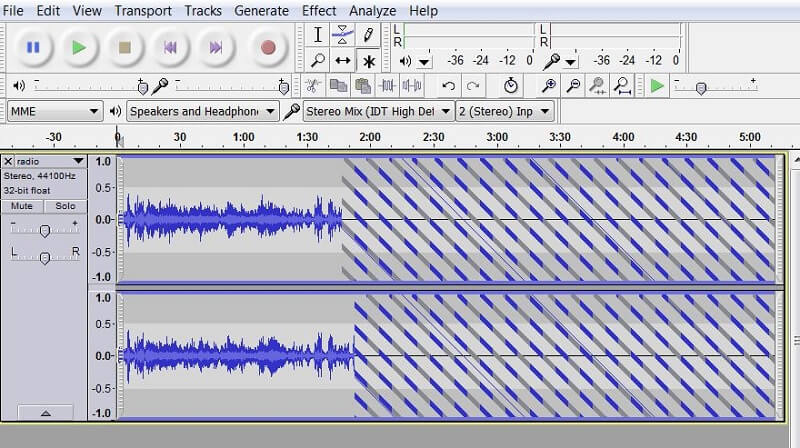
3. Vidmore gratis video-omzetter
Als u uw audiobestanden wilt comprimeren om ruimte op uw apparaat te besparen, is er een oplossing voor u. U kunt vertrouwen op de Vidmore gratis video-omzetter. Het is een webgebaseerd programma dat beschikbaar is op Windows- en Mac-apparaten. Deze browsergebaseerde tool heeft een gebruiksvriendelijke interface om gemakkelijk door uw bestanden te navigeren en deze te comprimeren. Dit webhulpprogramma comprimeert uw bestanden zonder problemen te veroorzaken. Afgezien van het ondersteunen van verschillende bestandsindelingen, maakt het ook snellere conversieprocessen mogelijk. Daarom zijn de meeste gebruikers gecharmeerd van dit gebruiksvriendelijke online programma. Deze tool is echter slechts een pure audio- en video-omzetter en staat geen andere audio- en videobewerking toe. En het is niet voor elite-editors omdat het basisfuncties heeft.
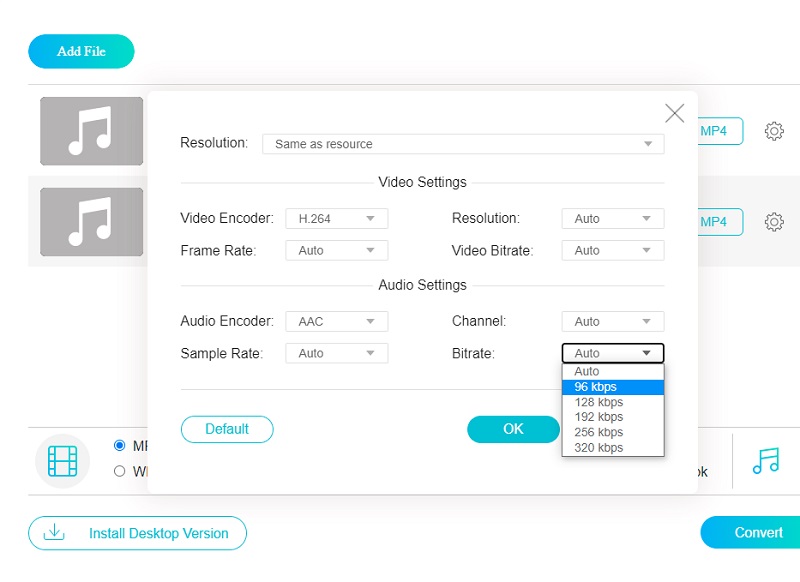
4. Gratis Convert.com
Een ander online programma waarop u kunt rekenen is FreeConvert.com. Het is een audio-, document-, beeld- en video-omzetter. Dit webgebaseerde programma ondersteunt verschillende bestandsindelingen die compatibel zijn met uw bestand. Sommige zijn MP4, 3GP, AVI, FLV, MKV, WMV, MOV en nog veel meer. Wat het voor gebruikers nog handiger maakt, is het snelle conversieproces, zodat u sneller de bestanden kunt comprimeren die u nodig hebt. De maximale bestandslimiet voor deze tool is echter 1 GB. Dus als je toegang wilt hebben tot een grotere bestandsgrootte, moet je je aanmelden op hun pagina.
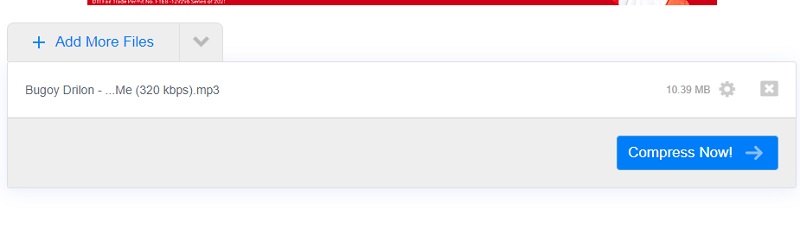
Deel 3. Vergelijk de 4 compressoren
Hier is een vergelijkingstabel hieronder om overeenkomsten en verschillen tussen de online en offline audiocompressoren te illustreren.
- BELANGRIJKSTE KENMERKEN
- Beschikbaar op Mac en Windows
- Snel conversieproces
- Vriendelijke interface
- Ondersteunt vele bestandsindelingen
- Converteert zonder limiet
| VIDMORE VIDEO CONVERTER | DURF | VIDMORE GRATIS VIDEO CONVERTER | GRATISCONVERT.COM |
Deel 4. Veelgestelde vragen over audiocompressoren
Hoe audiobestanden op een Android-apparaat te comprimeren?
U kunt de MP3-, MP4-audio- en videosnijder gebruiken. Het enige wat u hoeft te doen is het audiobestand dat u wilt comprimeren uit de map van uw apparaat te selecteren. Wanneer u het bestand opent, begint het automatisch te spelen, dus bereid u voor om de pauzeknop te gebruiken als u geen geluid wilt maken. Schakel de compressieoptie in en selecteer de gewenste codering en bitsnelheid. Selecteer de grote, ronde conversieoptie en geef je bestand een naam als je klaar bent. Wanneer u op OK klikt, wordt uw bestand gecomprimeerd.
Hoe kan ik bestanden comprimeren in Audacity?
Gebruik om te beginnen het selectiegereedschap om op het hele nummer te klikken en te slepen om het te markeren. Ga dan naar het tabblad Effect en kies Compressor. Daarna verschijnt er een nieuw venster. Het is gewoon een kwestie van de instellingen van de compressor aanpassen. Klik op de knop Voorbeeld om een voorbeeld van het effect te horen. Als u klaar bent, klikt u op OK.
Wat zijn de manieren om de grootte van een video te comprimeren?
Er kan een zip-bestand worden gemaakt. Het converteren van een film naar een zip-bestand is de meest voorkomende manier om het te comprimeren. Met iMovie voor Mac kun je een video ook korter en kleiner maken. Verlaag de kwaliteit van een video die je hebt gedownload.
Gevolgtrekking
Met de hierboven beschreven toepassingen kun je dat audiobestand delen zonder dat je je zorgen hoeft te maken over de melding dat het bestand te groot is. U zult ook geen gebrek aan ruimte op de opslag van uw apparaat hebben, en u hoeft alleen maar te vertrouwen op de audiocompressor online en offline. Zelfs als je geen volledige kennis hebt van audiobewerking, kun je nu eenvoudig de grootte van je audio verkleinen met behulp van dit artikel. Het enige dat u nu hoeft te doen, is de voor u meest geschikte toepassing vinden. Dus, welk programma is volgens u het meest effectief voor u?


